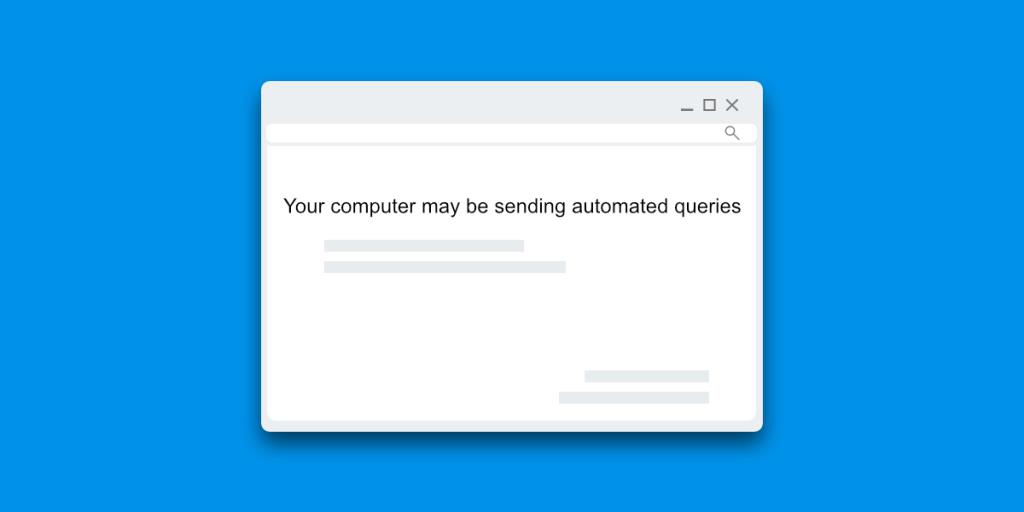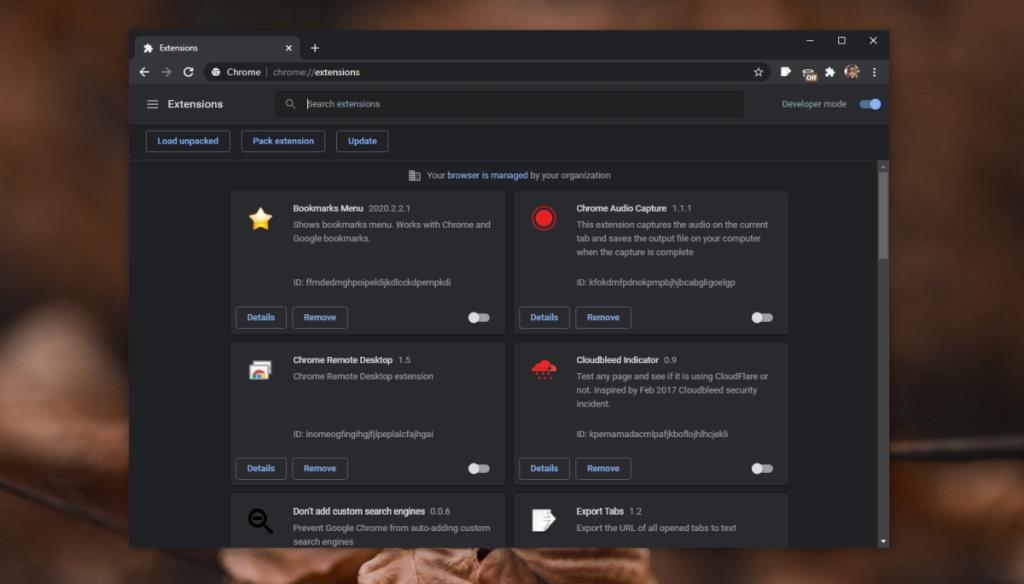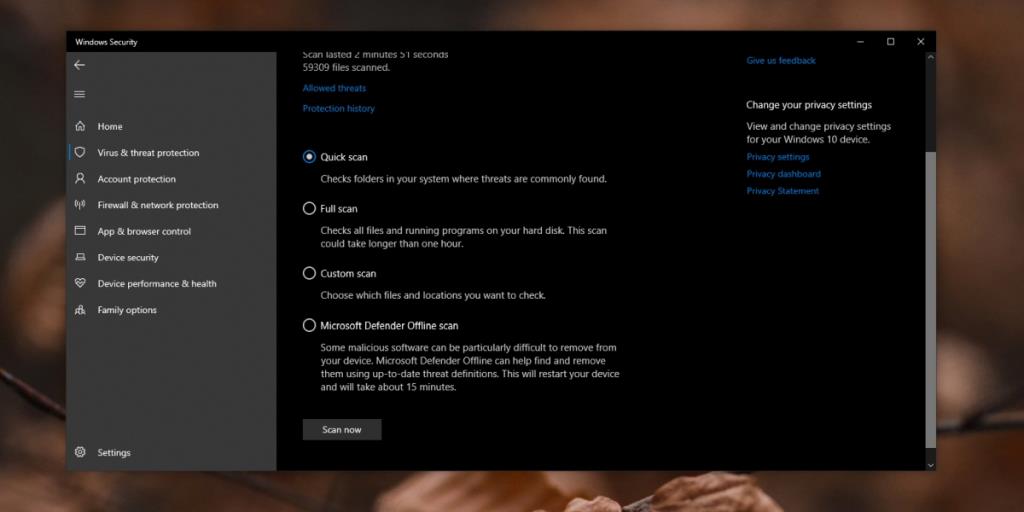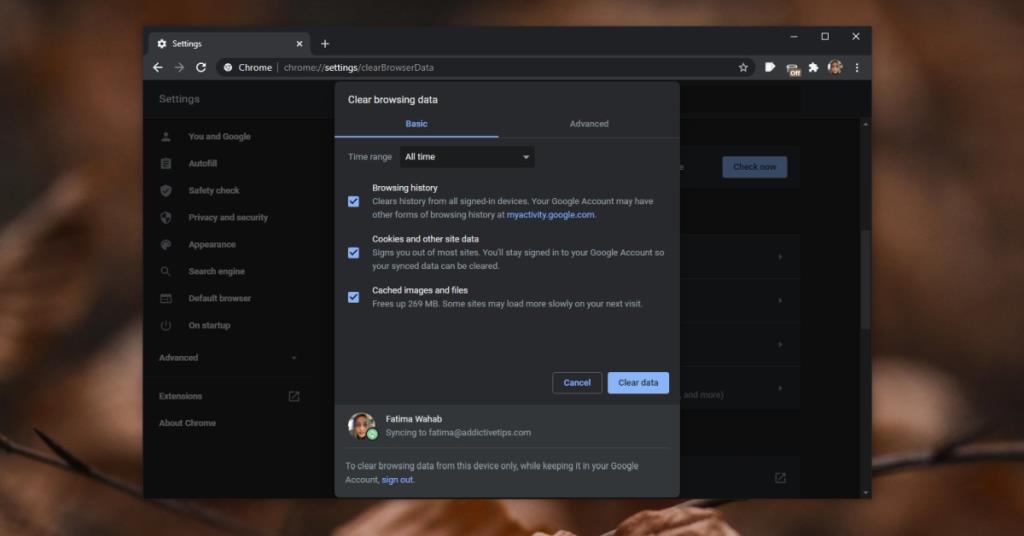Saldırıya uğrayan web siteleri genellikle bir DDoS saldırısının hedefidir. DDoS, bir web sitesine çok kısa bir süre içinde birden çok kez erişildiğinde gerçekleşen dağıtılmış bir hizmet reddidir. Aniden çok fazla insanın akını alan ve hepsine hizmet edemeyen ve / veya oturamayan bir restoran olarak düşünün. İnsanları geri çevirmesi gerekiyor ve bir web sitesi, kapasitesi dolduğunda kullanıcılar tarafından erişilemez hale geliyor.
Bilgisayarınız veya ağınız otomatik sorgular gönderiyor olabilir
Web siteleri, kendilerini bir DDoS saldırısının hedefi olmaktan alıkoymak için birçok kontrole sahiptir. Bir IP adresi küçük bir zaman dilimi içinde bir web sitesine tekrar tekrar erişirse , sisteminizden gelen sorguları yavaşlatmak için bir CAPTCHA veya benzeri bir kontrol görebilirsiniz .
Google'a bir şey yapmaya çalışıyorsanız veya bir web sitesini ziyaret ediyorsanız ve 'Bilgisayarınız otomatik sorgular gönderiyor olabilir' mesajını görüyorsanız, bu, bilgisayarınız ve buna bağlı olarak, bir web sitesine çok fazla eriştiğiniz anlamına gelir. Sizi yavaşlatacak ve bot olmadığınızı kanıtlamanızı sağlayacak bir savunma mekanizmasını tetikler veya web sitesini görüntülemeyi reddedebilir.
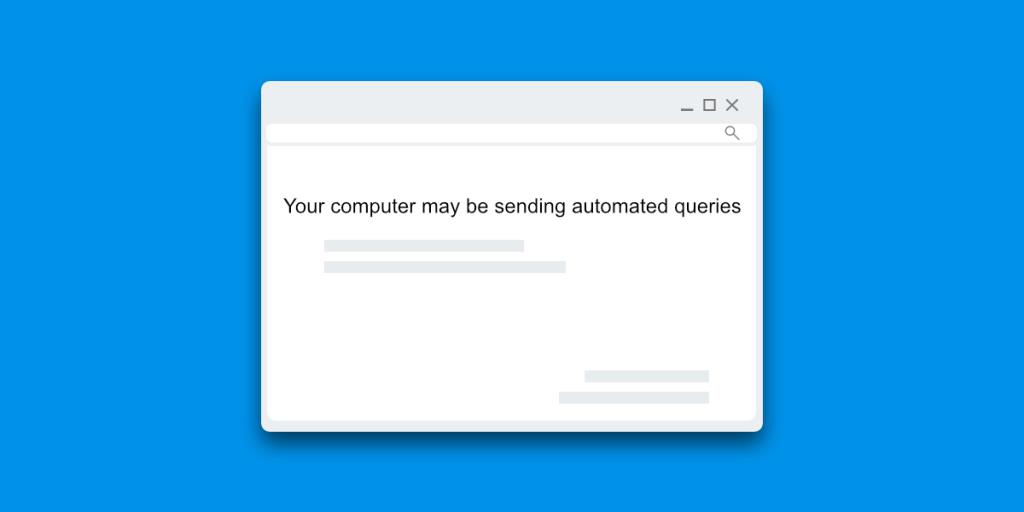
Otomatik sorgular – nasıl düzeltilir
Sürekli görünen 'Bilgisayarınız otomatik sorgular gönderiyor olabilir' mesajını düzeltmek için aşağıdakileri deneyin.
1. Uzantıları kaldırın
Bir web sitesine doğrudan erişiminiz engellenecek kadar sık girmiyorsanız, bunun suçlusu uzantılarınız olabilir. Kötü amaçlı bir uzantı yüklemiş olabilirsiniz. Bunu çözmenin en hızlı yolu hepsini devre dışı bırakmaktır.
- Tarayıcınızı açın .
- Git uzantı yöneticisi.
- Tüm uzantıları devre dışı bırakın.
- Normal şekilde göz atın ve mesaj kaybolmalıdır.
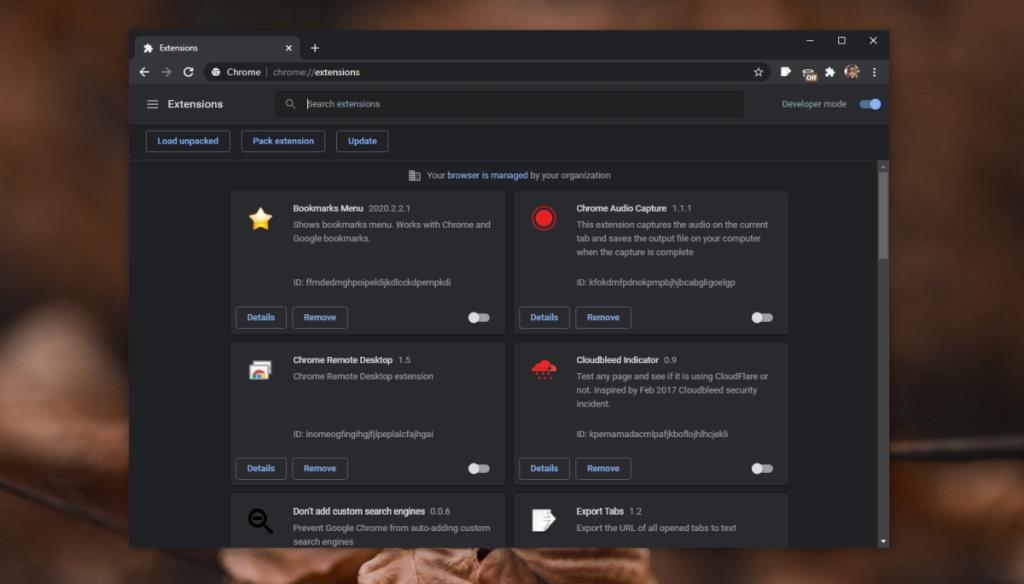
2. Ağ izleme araçlarını devre dışı bırakın
Gelen ve giden ağ isteklerine göz kulak olmak için bir ağ izleme aracı kullanıyorsanız , bir web sitesine olan bağlantınızı engelliyor olabilir. Devre dışı bırakmayı deneyin. Uygulamanın kendisi kötü amaçlı olmayabilir, ancak web sitesi yine de uygulamayı şüpheli olarak işaretleyebilir ve web sitesine erişiminizi yavaşlatmaya çalışabilir.
3. Sisteminizi tarayın
Bir uzantı veya ağ izleme aracı suçlanmıyorsa, sisteme yüklediğiniz bir uygulama istek gönderiyor olabilir. Kötü amaçlı yazılımlar genellikle kendisini sistemlere gizlice yükler ve bu sistemleri, hedeflenen bir web sitesine çok sayıda istek göndermek için kullanır.
- Windows Defender'ı açın .
- Git Virüs ve tehdit koruması.
- Tarama seçenekleri'ni tıklayın .
- Tam Tarama'yı seçin ve Şimdi Tara'yı tıklayın .
- Taramanın tüm virüslü öğeleri tamamlamasına ve kaldırmasına izin verin .
- Sistemi Malware Bytes'ın ücretsiz sürümüyle taramak ve tüm bulaşmaları kaldırmak da iyi bir fikirdir .
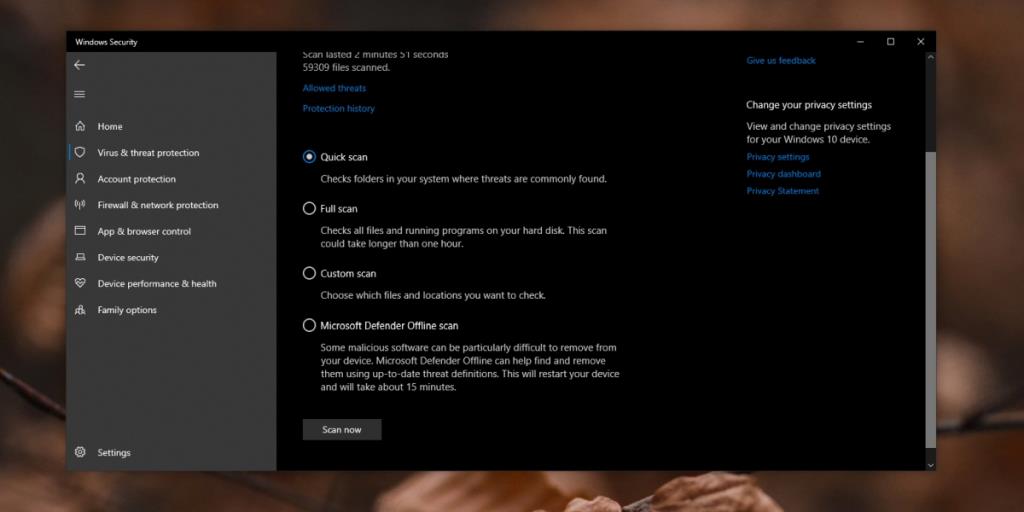
4. Çerezleri silin
Çerezler, web sitelerinin sisteminize kaydettiği küçük dosyalardır. Normalde kısa bir süre sonra sona ererler, ancak bazı çerezler yenilenmez. Bir çerez kötü amaçlıysa veya çok eskiyse, göz atma oturumunuzda sorunlara neden olabilir.
- Tarayıcınızı açın .
- Git tarayıcı ayarlarından.
- Geçmişi temizle seçeneğini arayın .
- Çerezleri seçin ve hepsini silin.
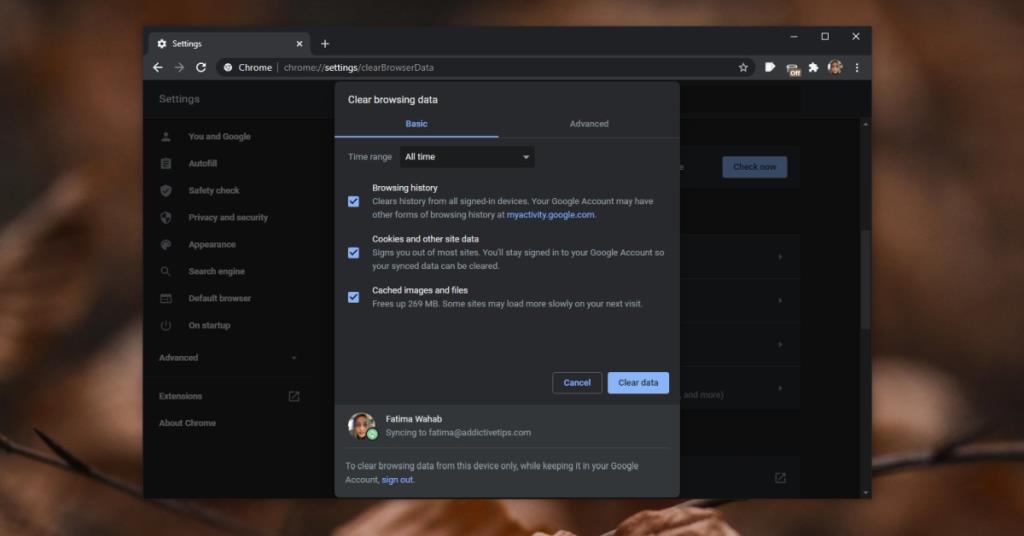
5. Farklı bir ağa bağlanın
İnternete bağlanmak için kullandığınız ağda bir sorun olabilir . Ağı değiştirmek, 'Bilgisayarınız otomatik sorgular gönderiyor olabilir' sorununu çözebilir.
Çözüm
Bazı web siteleri, onları uzun bir süredir seyrek olarak ziyaret ediyor olsanız bile “Bilgisayarınız otomatik sorgular gönderiyor olabilir” mesajını tetikler. Olağandışı trafik gibi görünen her şey engellenme eğilimindedir, ancak bu mesajı sık sık ve yalnızca belirli bir web sitesi için görüyorsanız, web sitesinin kendi sorunları olabilir. Google gibi daha popüler bir web sitesi için görürseniz, tam bir sistem taraması çalıştırmalı ve hangi tarayıcıyı kullanırsanız kullanın temiz yüklemeyi düşünmelisiniz.